CAD如何快速選中相同或相似圖形
使用CAD制圖,需要對相同或相似圖形進行相同的操作時,如何才能快速的選中所有目標圖形呢?本文為大家總結了多種快速選中相同圖形的方法,大家可以根據自身需求選擇合適的方法。
方法一:右鍵菜單中的“選擇類似對象”
選中圖紙上一個圖形后,單擊鼠標右鍵,在彈出的右鍵菜單中,點擊【選擇相似對象】就可以選中同一圖層上的同類型的對象或者同名的圖塊。
例如:在下圖中我們需要選中所有名為“8號桌”的圖塊,只需要選中其中一個圖塊,然后單擊右鍵“選擇類似對象”,就可以一次性選中同一圖層上的所有“8號桌”圖塊。
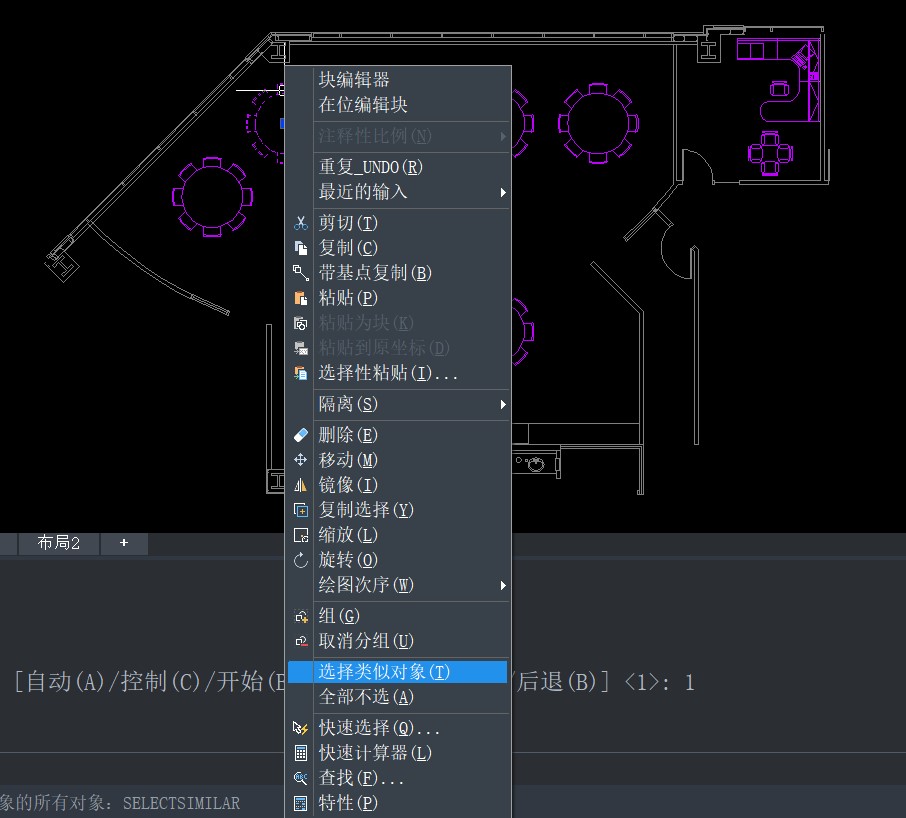
需要注意的是這個方法只適用于選取同一圖層上的相似圖形,不可跨圖層選擇。
方法二:快速選擇(QSELECT)命令
“快速選擇”這個命令可以通過設置一些限定條件,快速選中圖中所有滿足限定條件的圖形。
快速選擇命令的調用方法:在命令行中輸入QSELECT回車,或者在特性對話框中點擊右上角的“快速選擇”按鈕。
依舊以剛才的“8號桌”為例,打開快速選擇對話框后,可以設置選擇的范圍、對象的類型、對象的參數和參數值,這里我們將范圍設置為“整個圖形”,對象類型為“塊參照”,塊特性為“名稱”等于“8號桌”,設置好后,點擊確定就可以一次性選中所有8號桌圖塊。
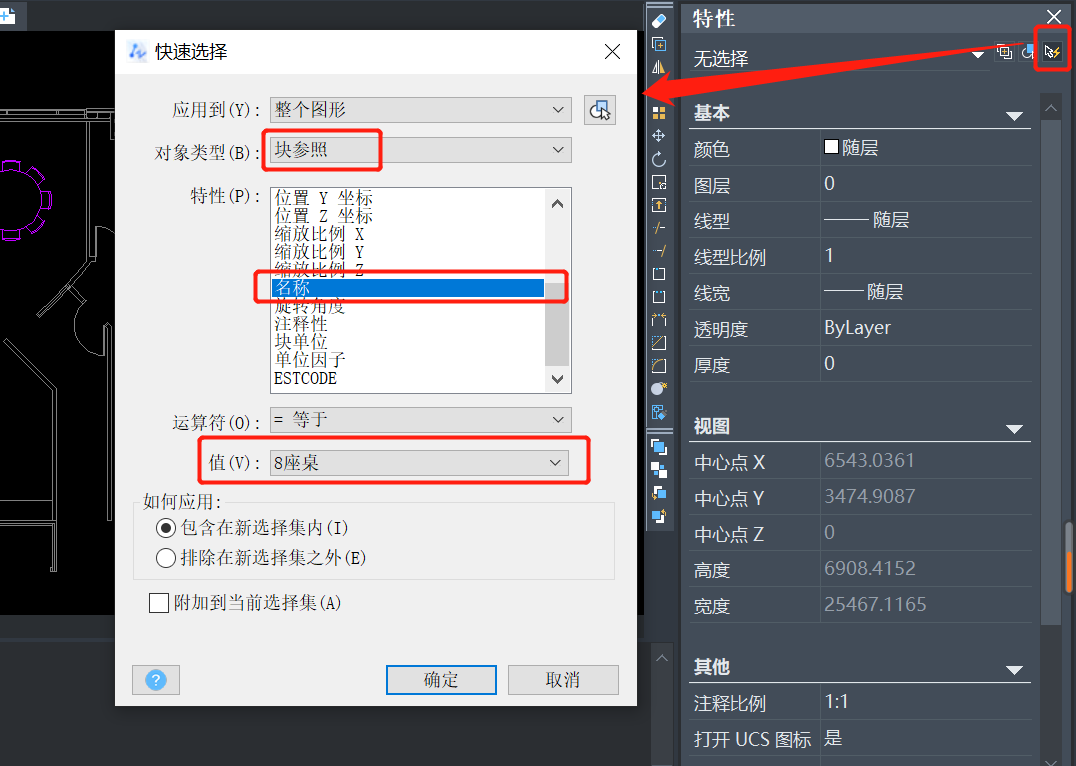
方法三:圖形搜索定位(FILTER)
圖形搜索定位的啟動命令是FILTER,它的功能與快速選擇類似,不同之處在于:對圖形搜索定位一次可以設置多個條件,而且可以單擊“添加選定對象”按鈕拾取圖中對象來獲取條件,然后將多余的條件選中后刪除;設置好過濾器后可以保存,下次選擇的時候還可以重復使用。
仍以“8號桌”為例,我們可以將圖形搜索定位中的過濾器參數設置為下圖所示的數據,還可以直接點擊“添加選定對象”選擇目標圖形。
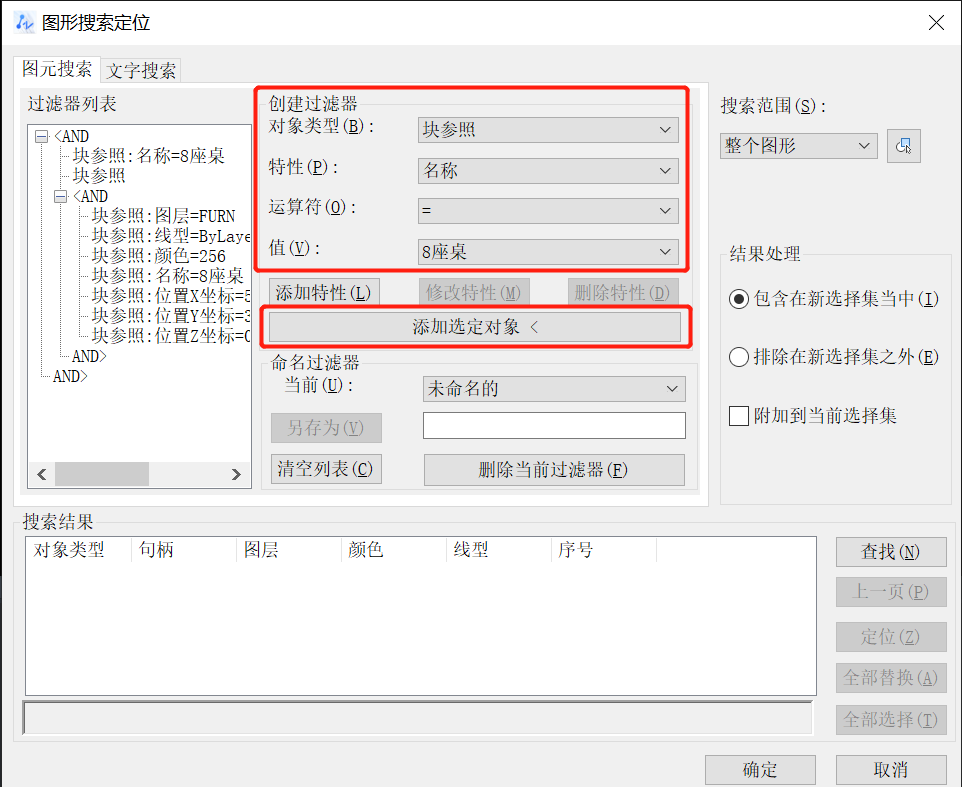
與“快速選擇”最大的不同點在于,圖形搜索定位功能可以選定目標對象所在圖層,如果將圖層條件刪除,選擇結果就與“快速選擇”一樣了。
以上就是快速選中相似圖形的方法,大家可以根據選取對象的特性來選擇合適的方法哦!
推薦閱讀:CAD制圖
推薦閱讀:CAD制圖初學入門
· 中望軟件杭州峰會成功舉辦,“CAD+”賦能浙江智造縱深發展2025-06-25
·中望3D 2026全球發布:開啟設計仿真制造協同一體化時代2025-06-13
·中望軟件攜手鴻蒙、小米共建國產大生態,引領工業設計新時代2025-06-01
·中望軟件2025年度產品發布會圓滿舉行:以“CAD+”推動工業可持續創新2025-05-26
·中望CAD攜手鴻蒙電腦,打造“多端+全流程”設計行業全場景方案2025-05-13
·中望軟件蕪湖峰會圓滿召開,共探自主CAx技術助力企業數字化升級最佳實踐2025-04-27
·中望軟件亮相法國 BIM World 展會: 以CAD技術創新賦能工程建設行業數字化轉型2025-04-27
·數字化轉型正當時!中望+博超全國產電力行業解決方案助力行業創新發展2025-03-27
·玩趣3D:如何應用中望3D,快速設計基站天線傳動螺桿?2022-02-10
·趣玩3D:使用中望3D設計車頂帳篷,為戶外休閑增添新裝備2021-11-25
·現代與歷史的碰撞:阿根廷學生應用中望3D,技術重現達·芬奇“飛碟”坦克原型2021-09-26
·我的珠寶人生:西班牙設計師用中望3D設計華美珠寶2021-09-26
·9個小妙招,切換至中望CAD竟可以如此順暢快速 2021-09-06
·原來插頭是這樣設計的,看完你學會了嗎?2021-09-06
·玩趣3D:如何巧用中望3D 2022新功能,設計專屬相機?2021-08-10
·如何使用中望3D 2022的CAM方案加工塑膠模具2021-06-24
·CAD畫一只小狗的步驟2022-09-05
·用CAD畫菊花的步驟2023-01-11
·CAD導圖的時候頻繁出現斷線2017-08-21
·CAD怎么繪制縱向中心線上的直線2018-12-03
·一個關于CAD知識的“520”2020-05-20
·CAD通過繞軸旋轉創建實體的步驟2021-02-22
·CAD如何用正四邊形輔助內切圓的繪制2020-06-03
·CAD如何把圖形縮放到指定大小?2022-06-02
















